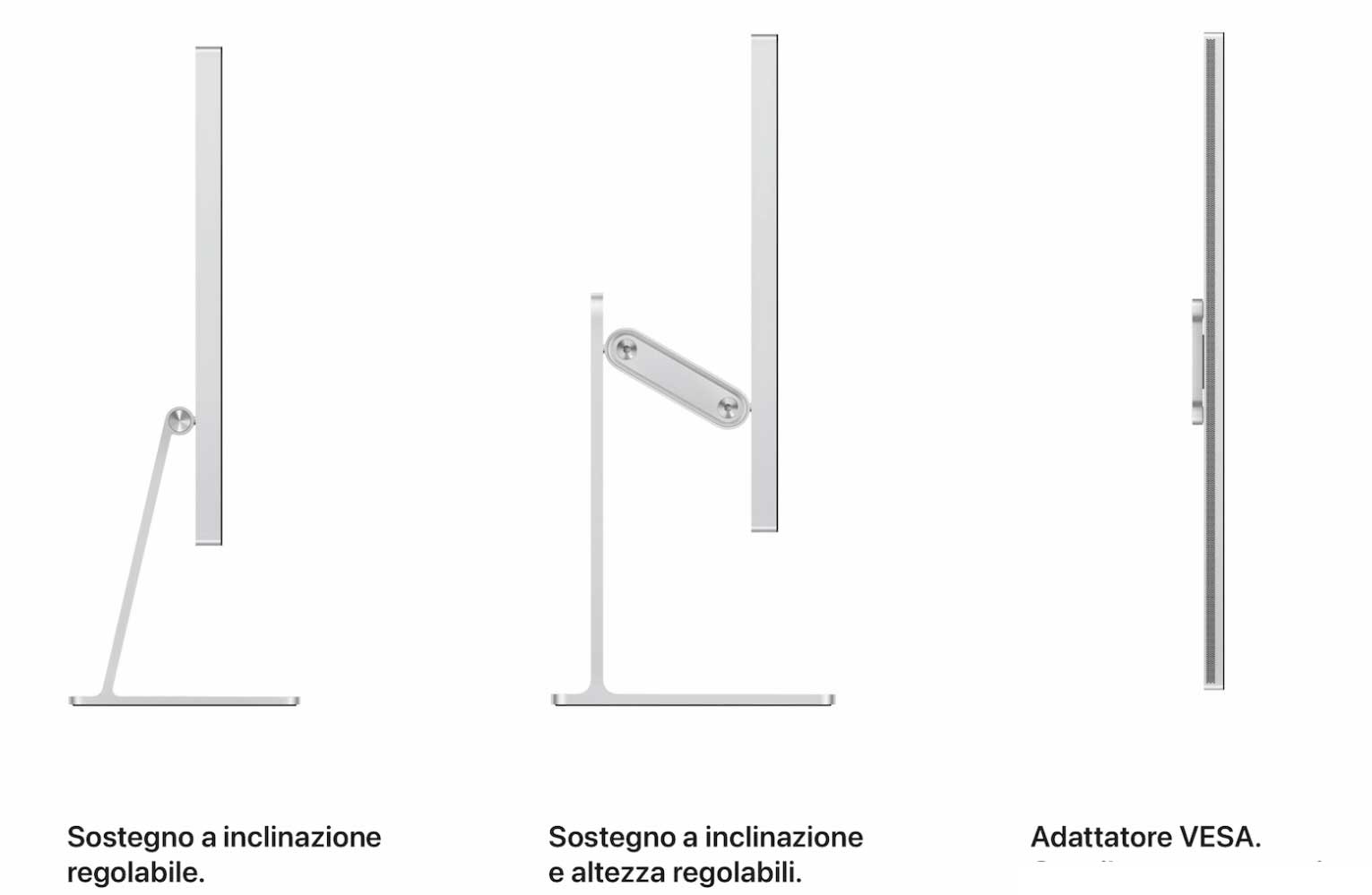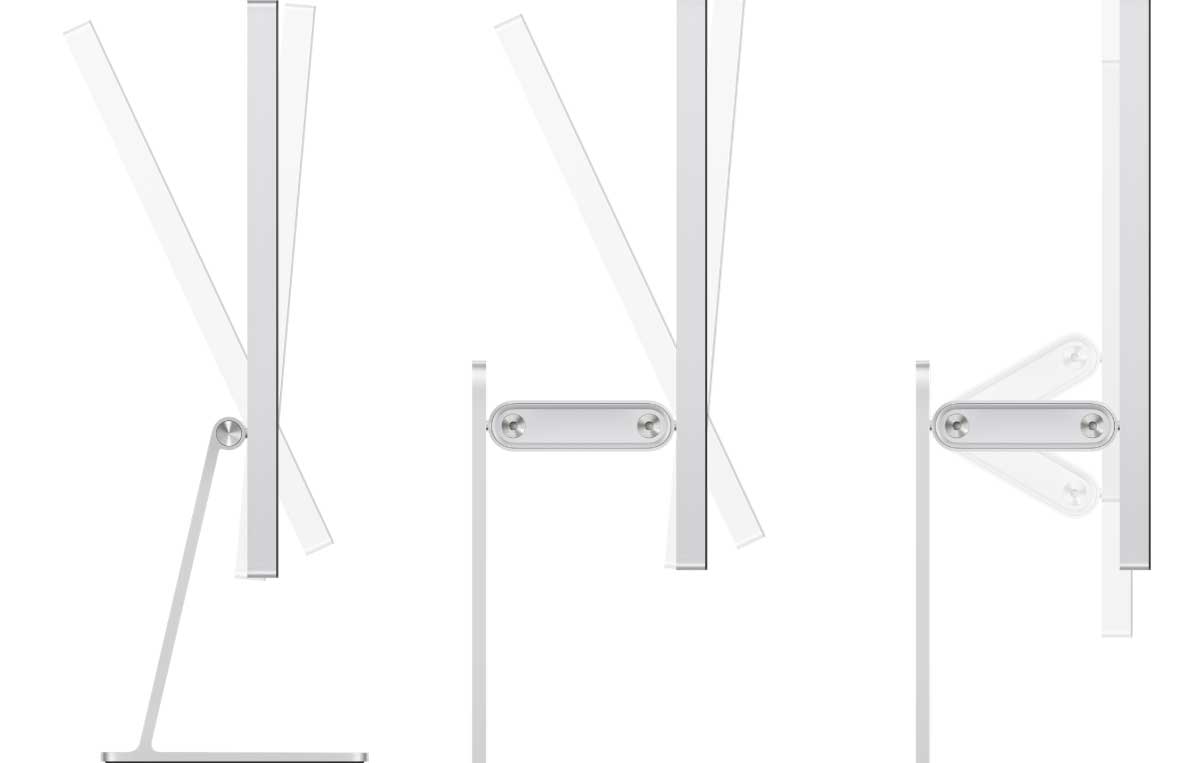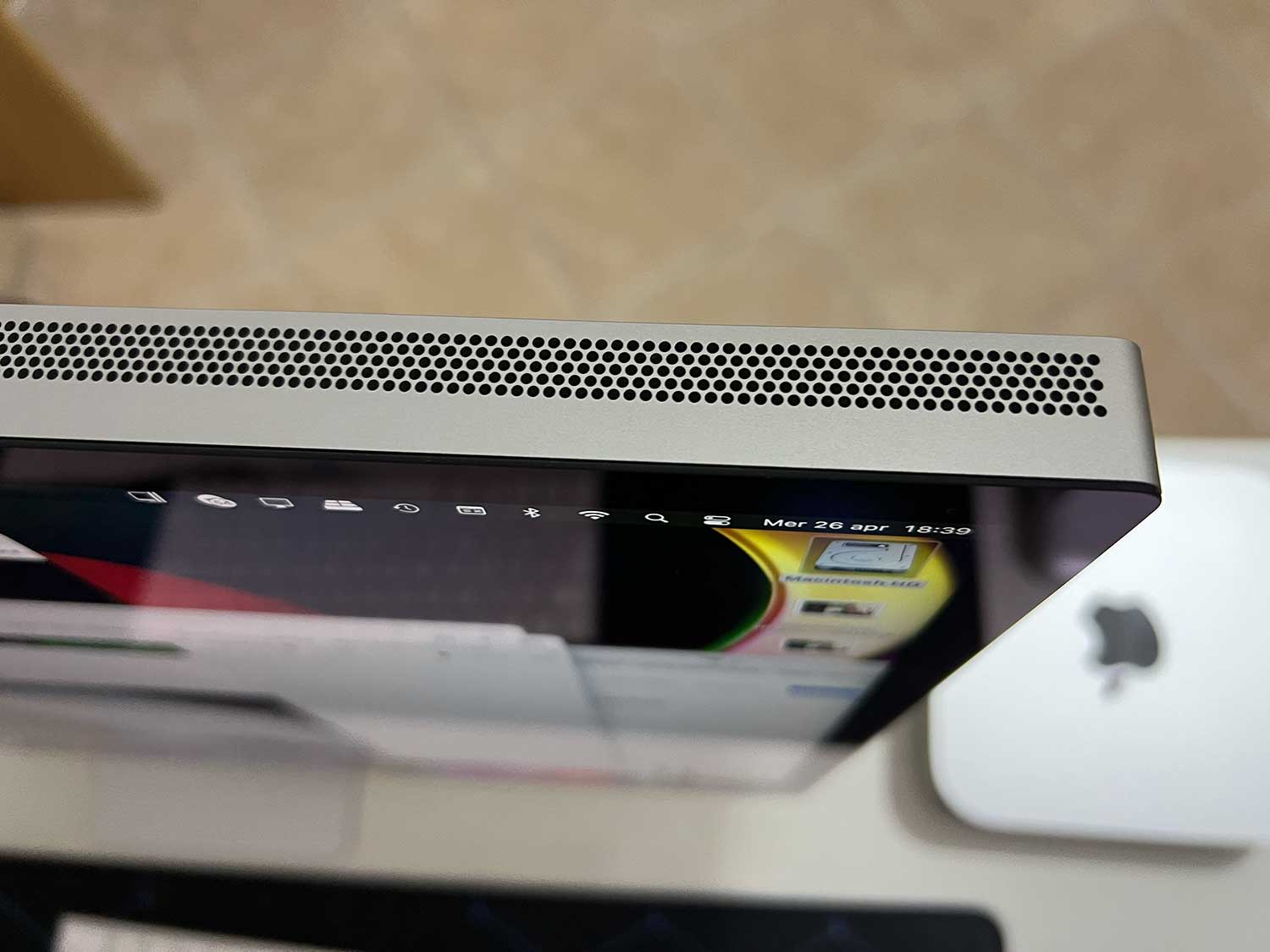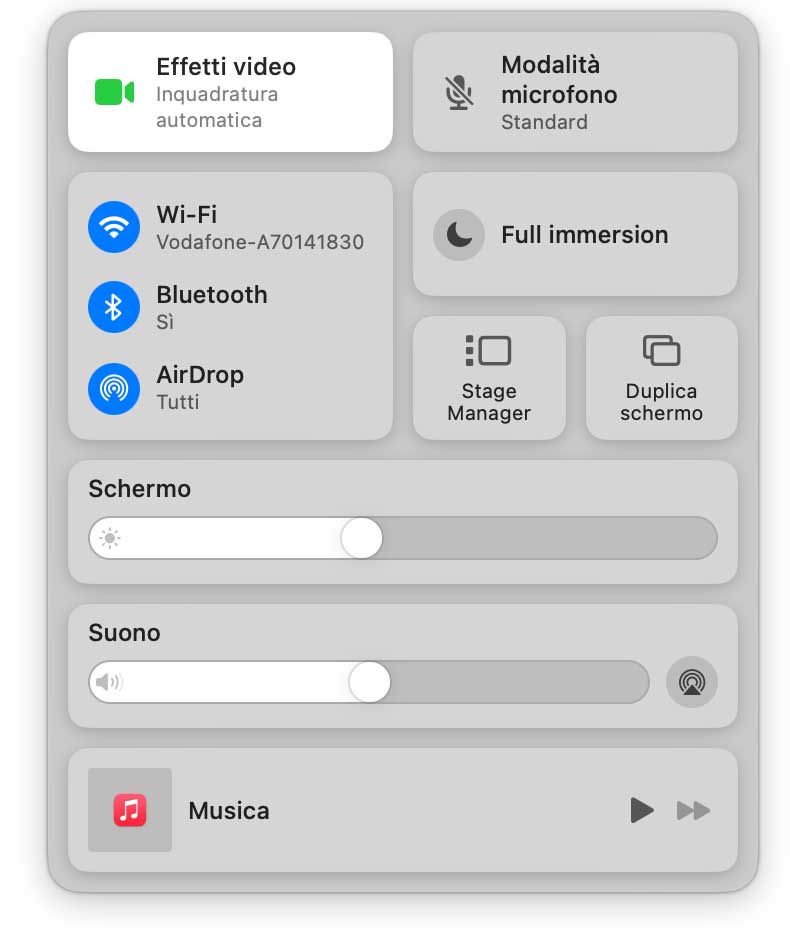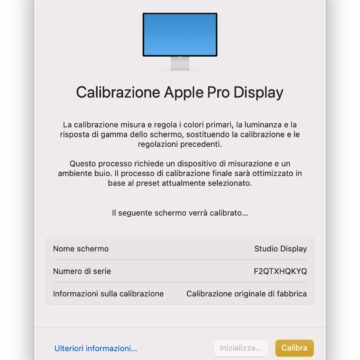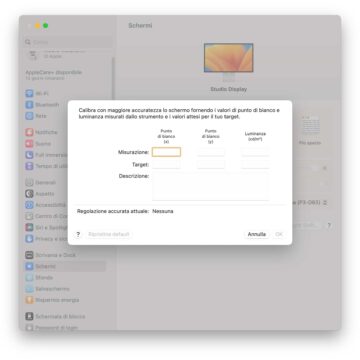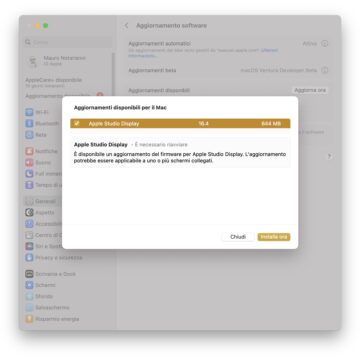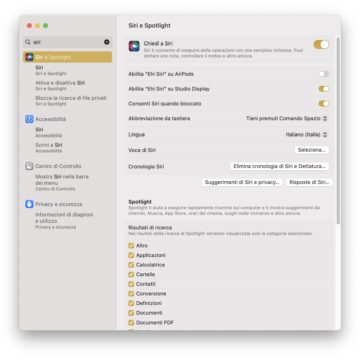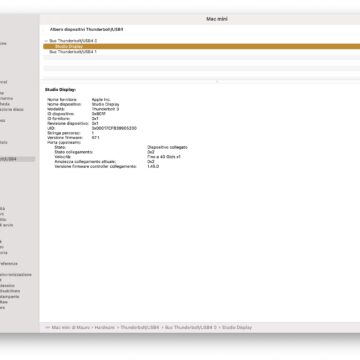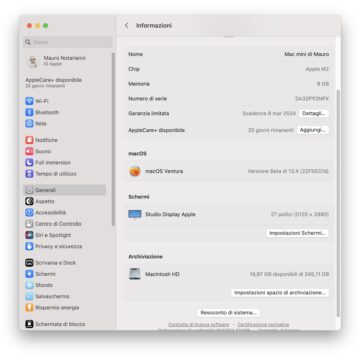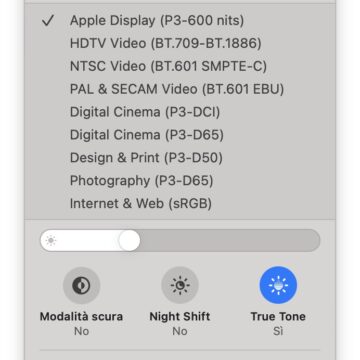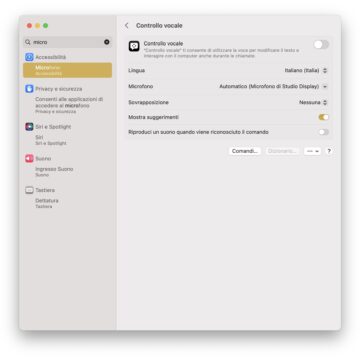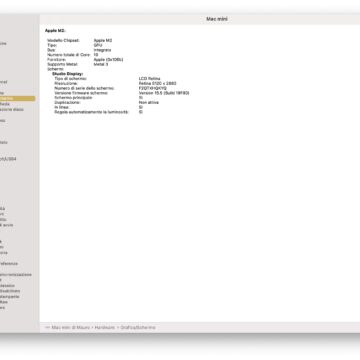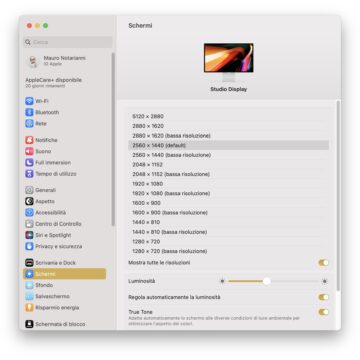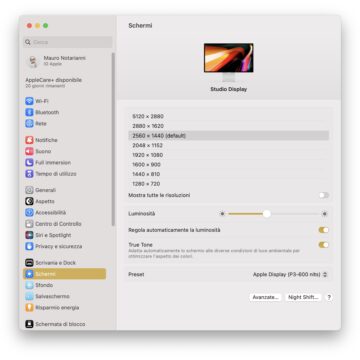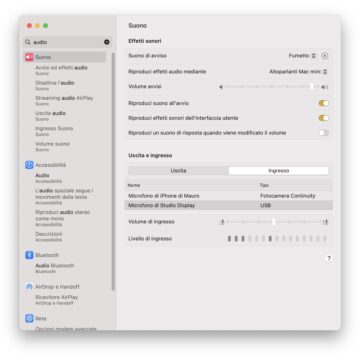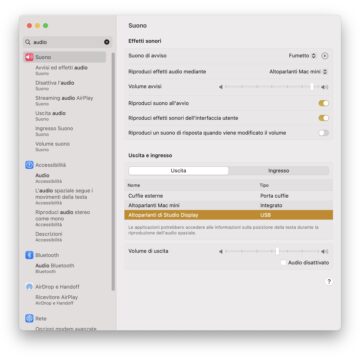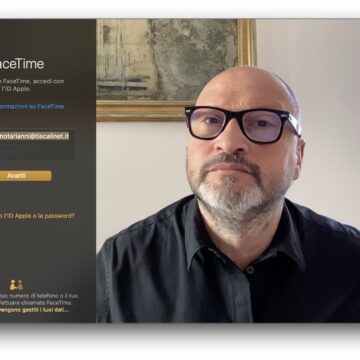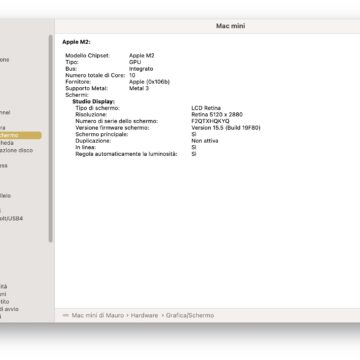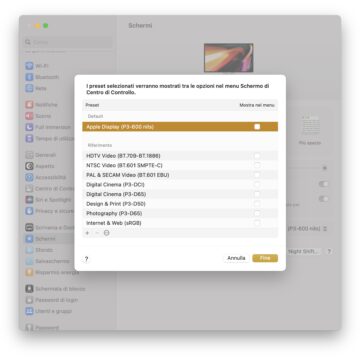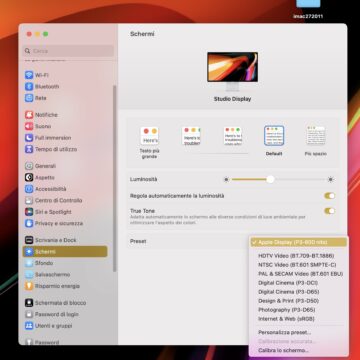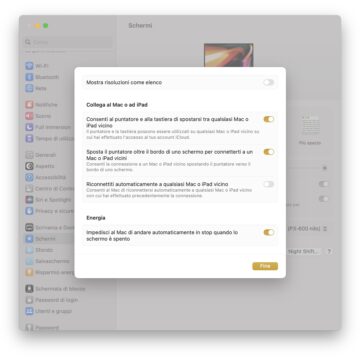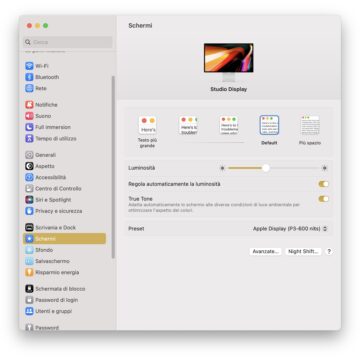Apple ha una lunga tradizione nella produzione di monitor, prodotti che in qualche modo si sono sempre distinti dai concorrenti fin dai tempi dei modelli con tubo catodico per passare man mano agli Apple Studio Display di prima e seconda generazione, ai Cinema Display (prodotti nei modelli da 20″, 22″, 23″, 30″), ai più recenti Thunderbolt Display e al fuoriclasse (anche in termini di prezzo) Pro Display XDR da 32″.
La denominazione Studio Display non è nuova per i monitor di Cupertino (Apple l’ha già usato in passato) ma l’ultimo modello non ha niente a che fare con i vecchi display da 15″, 17″ e 21″. Lo Studio Display presentato a marzo 2022 vanta un grande schermo Retina 5K da 27″, videocamera con inquadratura automatica, audio di qualità e persino un processore (il chip A13 Bionic). Ma cominciamo dall’inizio…
Confezione, sostegni e due tipi di vetri antiriflesso
Lo Studio Display Retina 5K 27″ arriva in una confezione minimalista facile da aprire (con un sistema di apertura simile a quanto sfruttato la prima volta nell’iMac M1) all’interno della quale troviamo lo schermo vero e proprio e un cavo Thunderbolt 3. Si presenta in tutta la sua eleganza e la sensazione è da subito quella di un prodotto solido e robusto. Le dimensioni sono: 47,8cm (altezza) x 62,3 cm (larghezza) x circa 1,8cm di profondità o 16,8cm (contando il sostegno).
Lo stand integrato permette di inclinare il display fino a 30°. In fase di acquisto è possibile selezionare tra due tipo di vetro antiriflesso: standard (per ridurre a livelli molto bassi la riflettanza) o – pagando extra- nanotexture (che Apple indica come adatto per chi lavora in un ambiente molto luminoso o soleggiato).
Oltre al vetro standard o nanonoteture (+250 euro sul prezzo di listino) è possibile scegliere il sostegno desiderato; quello integrato permette di inclinare lo schermo verso l’alto (fino a 25 gradi) o verso il basso (fino a 5 gradi); il sostegno a inclinazione e altezza regolabile (+460 euro sul prezzo di listino) consente di avere un braccio controbilanciato che permette di inclinare lo schermo di 30° e di farlo scorrere in su e in giù di 105 millimetri. Esiste anche la variante VESA (senza sostegno), utile per chi ha bisogno di installare lo Studio Display in particolari posizioni o a parete, le staffe a parete o da tavolo, o i bracci snodabili conformi allo standard VESA, dotati di attacco da 100×100 mm e in grado di sostenere 5,5 kg di peso (utilizzabile sia in verticale sia in orizzontale).
Nessun pulsante e solo due cavi
Non c’è nessun pulsante e il cavo di alimentazione è già fissato sul monitor (non si può staccare se non tirando con forza; i tecnici di Apple per eventuali operazioni in assistenza ricorrono a uno strumento dedicato): non sappiamo i perché Apple ha deciso di non offrire la rimozione del cavo (probabilmente è stato fatto per ridurre lo spessore dello schermo) ma è anche vero che una volta collegato, non è che tutti i giorni si attacca e stacca l’alimentazione.
Studio Display ha tre porte USB-C che offrono trasferimenti fino a 10 Gb/s per collegare direttamente al display periferiche, unità di archiviazione e dispositivi vari. Una porta Thunderbolt permette di connettere al Mac sia Studio Display sia le altre periferiche tramite un unico cavo. Lo stesso cavo è anche in grado di fornire 96W di alimentazione a un notebook Mac, e lo schermo può essere usato per ricaricare rapidamente un computer come il MacBook Pro 14″.
Non è presente alcun pulsante di alimentazione (lo schermo si accende automaticamente); dopo aver rimosso dalla scatola il monitor, non resta quindi che collegarlo al Mac e accendere quest’ultimo: il display viene immediatamente riconosciuto e varie opzioni specifiche sono richiamabili dalla sezione monitor delle Preferenze / Impostazioni di Sistema, consentendo di attivare o disattivare la duplicazione dello schermo, organizzare e gestire più schermi e altre regolazioni per colore, risoluzione e altro (vedremo dopo i particolari).
Dettagli dello schermo
Studio Display vanta uno schermo Retina 5K (5120 x 2880 pixel) da 27″ con oltre 14,7 milioni di pixel, 600 nit di luminosità (contro i 500 nit dell’iMac 5K), 218 pixel per pollice, “ampia gamma cromatica P3” (la percentuale non è indicata nelle specifiche tecniche di Cupertino) e supporto per oltre un miliardo di colori. Tra le peculiarità di questo schermo, la tecnologia True Tone che regola in automatico la temperatura colore del display in base alla luce ambientale. Il rivestimento antiriflesso sul modello base permette di avere una riflettanza estremamente bassa per un maggiore comfort e una migliore leggibilità. Chi lavora in ambienti di lavoro molto luminosi può scegliere il vetro con nanotexture opzionale; quest’ultima caratteristica – già vista sul Pro Display XDR – diffonde la luce per ridurre al minimo il riflesso, eliminando riverberi che possono affaticare la vista.
Ma a cosa serve un chip in un monitor?
Come accennato, Studio Display integra un A13 Bionic che vanta caratteristiche superiori rispetto anche al chip presente sulla Apple TV 4K 2021 (che ha “solo” un A12). Ma a cosa serve un chip in un monitor? Prima di tutto per la funzione Center Stage (inquadratura automatica); il monitor integra una videocamera da 12MP con ultra-grandangolo e tiene conto dei movimenti: mentre ci spostiamo questa funzione aiuta a mantenere noi e le persone che ci sono vicine al centro dell’immagine (utile durante una chiamata FaceTime o applicazioni simili).
Center Stage utilizza l’apprendimento automatico per regolare la videocamera di Studio Display, espandendo e effettuando lo zoom in modo da farci rimanere nell’inquadratura durante le videochiamate anche quando ci spostiamo o quando altri si uniscono o abbandonano la chiamata. Questa funziona è attiva di default. Per attivare o disattivare Center Stage, basta aprire il Centro di Controllo nella barra dei menu in alto del Mac, fare clic su “Effetti video”, quindi selezionare “Center Stage”.
L’analisi dell’inquadratura è eseguita dal Neural Engine integrato nell’A13. I Mac con Apple Silicon hanno il Neural Engine – e potrebbero occuparsi di questi calcoli in autonoma ma i Mac Intel non hanno questo “motore” ed è anche per non privare gli utenti di Mac con Intel dell’inquadratura centrata che Apple ha incluso l’A13 in questo monitor.
Ma perché un A13 e non un A12 o un processore ancora più vecchio? Sembra che l’A13 sia il chip minimo per supportare l’inquadratura dinamica: anche per questo motivo tale peculiarità è offerta solo su iPad recenti (es. 9a generazione o seguenti). Presentando nel 2019 il chip A13 di iPhone 11 Apple aveva evidenziato la presenza di “un Neural Engine più reattivo per l’analisi in tempo reale di foto e video”. La Casa di Cupertino non lo indica espressamente ma l’A13 si occupa in generale dell’elaborazione dell’immagine della videocamera (sensore da 12MP), della riduzione del rumore digitale e del bilanciamento del bianco.
L’A13 non è responsabile solo della gestione della fotocamera e delle funzionalità di inquadratura automatica ma anche dell’audio spaziale compatibile con Dolby Atmos. (il chip si occupa della creazione dell’audio “avvolgente”). Il display vanta, infatti, audio ad alta fedeltà con sei altoparlanti e audio spaziale. Oltre ai sei speaker, quattro woofer force-cancelling riducono al minimo la distorsione e producono bassi abbastanza potenti e articolati, e i due tweeter dedicati consentono di ottenere medi accurati e acuti. Il monitor è dotato anche di tre microfoni in array di qualità professionale con un rumore di fondo particolarmente basso, per chiamate e registrazioni di ottimo livello con software come Zoom, Skype, FsceTime, ecc.. A proposito di microfoni, l’A13 serve anche per abilitare “Ehi Siri” capacità ridondante con iMac e MacBook non troppo vecchi, ma utile per Mac mini, Mac Pro e Mac Studio che non integrano di serie il microfono per sfruttare “Hey Siri”.
Quello di cui non si occupa il chip è la gestione del segnale, lasciata al computer (volendo anche un PC ma non ha molto senso: ne parliamo dopo) o all’iPad o altro tablet collegati via Thunderbolt o USB/C. Se si collega un dispositivo che non ha una porta USB-C abbastanza veloce, come l’iPad mini 6 o l’iPad Air 4, la velocità delle porte sul retro dello schermo diminuisce; Apple spiega che quando il monitor è collegato a un iPad Pro 12,9″ (terza e quarta generazione), iPad Pro 11″ (prima e seconda generazione) o iPad Air (quinta generazione), le porte USB‑C di Studio Display supportano velocità di trasferimento dati USB 2 e sono utili per connettere e caricare gli accessori o per abbinare e caricare accessori wireless come una tastiera, un mouse e un trackpad.
Apple non ha integrato funzionalità di visualizzazione wireless (che avrebbero potuto permettere di sfruttare il display senza fili); con i Mac recenti che possono essere configurati come ricevitori AirPlay (per ricevere contenuti video e audio da qualsiasi Mac, iPhone o iPad nelle vicinanze sulla stessa rete) si sarebbe probabilmente trattato di qualcosa di superfluo. La presenza di un SoC e di un vero e proprio firmware (di tanto in tanto Apple rilascia aggiornamenti per il monitor) non esclude l’arrivo di future funzionalità di cui ora non sappiamo nulla.
Integrazione con macOS
Lo Studio Display è ovviamente riconosciuto da macOS (tutti i Mac con macOS Monterey 12.3 o seguenti) o da iPadOS (modelli con iPadOS 15.4 o seguenti) e si vede. Dalle Preferenze / Impostazioni di Sistema è possibile regolare luminosità, attivare o no il True Tone (regolare automaticamente i colori dello schermo in base alle condizioni di luce ambientale del momento) e cambiare i preset; di default lo schermo è configurato per l’utilizzo generico in ambienti lavorativi e domestici (“Pro Display XDR – P3-1600 nit”); Questa modalità si basa sui colori primari ad ampia gamma P3 utilizzati sugli schermi Apple, si regola automaticamente in base alle condizioni luminose e include il supporto per Extreme Dynamic Range fino a un massimo di 1600 nit (picco).
Impostazioni relative allo schermo sono richiamabili da varie altre sezioni delle Preferenze: dalla sezione “Suono” (riproduzione audio, ingresso/uscita), Siri (è possibile usare i microfoni del display per abilitare “Ehi Siri), dal Controllo vocale, dalla barra dei menu (utile per modificare luminosità o attivare/disattivare al volo modalità scura, night shift, true tone). Il firmware stesso del display è proposto alla stregua di normali aggiornamenti software.
Dalle Preferenze/Impostazioni schermo è possibile regolare la risoluzione e la luminosità, scegliendo tra diverse modalità di riferimento con caratteristiche e condizioni visive ottimali per vari flussi di lavoro. È possibile selezionare “Default” per usare automaticamente la risoluzione migliore per lo schermo, scegliere tra testo più grande o più spazio sullo schermo. Attivando l’opzione “Avanzate” si può selezionare la voce “Mostra risoluzioni come elenco” e attivare manualmente la risoluzione desiderata (quelle nativa, quella di default e altre ancora). Al massimo della risoluzione le scritte diventano ad ogni modo eccessivamente piccole e – per i meno esperti – è consigliabile lasciare le impostazioni suggerite da Apple (con pixel Retina scalati da macOS come 2560 x 1440 pixel).
macOS riconosce lo Studio Display e propone svariate modalità di riferimento che consentono di regolare colori, luminosità, gamma e punti bianchi per rispondere ai requisiti di riferimento per varie tipologie di file multimediali, inclusi casi di utilizzo più ampi, come sviluppo fotografico, internet e web, o stampa e design.
Sul versante calibrazione questa risulta di ottimo livello, con uniformità della luminanza e luminosità di picco che arriva a 607 nit e la copertura dello spazio colore P3 del 98.5%. Le immagini risultano ricche e ben contrastate, perfetta la resa sull’angolo di visione e anche il nero non sembra quello del classico IPS.
Abbiamo testato due profili: il preset di default (“P3-600 nits”) e il profilo “Photography (P3-D65); ques’ultimo disattiva i controllo della luminosità e tutte e due evidenziano un gamut simile con copertura del 98.8% per lo standard DCI-P3, dell’86% con Adobe RGB e un delta E massimo inferiore a 1. Scegliendo il profilo “Digital Cinema (P3-D65)” è possibile richiamare l’opzione “Calibrazione accurata” e da qui l’utility di calibrazione integrata collegando uno spettroradiometro e seguire le indicazioni sullo schermo.
E con Windows?
Molti PC non troppo vecchi integrano da tempo connessioni Thunderbolt. Se avete un PC con porta Thunderbolt volendo è possibile sfruttarlo in abbinamento allo Studio Display: avviando Windows lo schermo viene riconosciuto e configurato correttamente. Anche la webcam viene riconosciuta da Windows (ma non essendoci un driver/software specifico di controllo, non è supportato il Center Stage), così come gli altoparlanti (non è ad ogni modo supportato l’Audio Spaziale). La risoluzione 5K rimane fissa e dalle impostazioni schermo non è possibile attivare opzioni quali luminosità, profili, ecc. Insomma, funziona con Windows ma non ha senso sfruttare un monitor come questo con un PC. Se Apple volesse, potrebbe realizzare driver specifici ma dubitiamo che abbia intenzione di farlo…
Critiche e conclusioni
Nelle settimane che abbiamo avuto modo di provarlo, il monitor si è comportato in modo impeccabile ed è stato giudicato positivamente dalla maggior parte delle persone, grafici e fotografi alle quali lo abbiamo mostrato, lodando la qualità costruttiva, il design, il suono. Tra i nostri colleghi, i più critici hanno evidenziato che Apple avrebbe potuto osare implementando tecnologie come la retroilluminazione mini-LED, una frequenza di aggiornamento ancora maggiore (arriva a 60Hz) e c’è anche chi avrebbe voluto l’HDR (ma bisognava integrare la retroilluminazione dinamica). La qualità della webcam integrata è buona ma non eccelsa: per quanto costa il monitor, Apple avrebbe potuto/dovuto offrire molto di più (piccole migliorie sono state integrate nei recenti aggiornamenti firmware).
Lo Studio Display è perfetto per chi è alla ricerca di un monitor che si abbini perfettamente (dal punto di vista estetico ma anche delle funzionalità hardware e software) al Mac. La versione con vetro nanotexture è giustificabile solo se l’utente lavora in un ambiente particolarmente difficile, poiché il vetro offerto nella versione standard attenua già correttamente i riflessi.
Riteniamo invece per niente giustificabile il prezzo che Apple chiede (460 euro) per avere la regolazione in altezza, comodità offerta da molti display concorrenti a prezzi molto più abbordabili (e di serie da un po’ tutti i produttori di display di fascia alta in commercio).
Positiva la presenza di porte USB-C da 10 Gb/s sul retro; estrema la scelta di non dotare il display di nessuna impostazione richiamabile da qualche pulsante esterno, possibilità che avrebbe potuto consentire di rendere lo schermo ancora più versatile. Il singolo ingresso Thunderbolt non permette il collegamento simultaneo di più dispositivi (es. una console e un computer), soluzione che poteva essere offerta offrendo un menu OSD per consentire all’utente di selezionare la sorgente video.
Sulla qualità del pannello niente da dire (il miglior monitor che abbiamo avuto modo di provare negli ultimi anni) così come la qualità audio (con bassi potenti che sono una goduria con Apple Music e brani di qualità) e anche quella del microfono.
il prezzo di listino del modello base è di 1799 euro; un monitor con una risoluzione identica come l’LG 27MD5KL si trova nel momento in cui scriviamo su Amazon a 1122 euro; certo webcam e audio di quest’ultimo non sono paragonabili a quanto offre il display di Apple ma se è il nostro interesse è principalmente la risoluzione, non sarebbe una brutta idea optare per questo prodotto. A chi se lo può permettere, lo Studio Display regala grandi soddisfazioni: è elegante, bello da vedere, perfettamente integrato con macOS, offre audio di qualità e altri elementi tali (uno su tutti il Center Stage) da renderlo perfetto da abbinare a qualsiasi Mac recente.
Pro
– Prestazioni cromatiche di ottimo livello
– Audio eccellente e avvolgente nonostante lo spazio a disposizione nel corpo del monitor
– Microfoni di qualità
– Supporto alla rotazione automatica (ma serve lo stand regolabile)
Contro
– Prezzo elevato
– Assenza di doppio ingresso video
– Non supporta il refresh rate variabile
– Prezzi esosi per finitura antiriflesso e stand regolabile in altezza
– Webcam di buona qualità ma non eccelsa